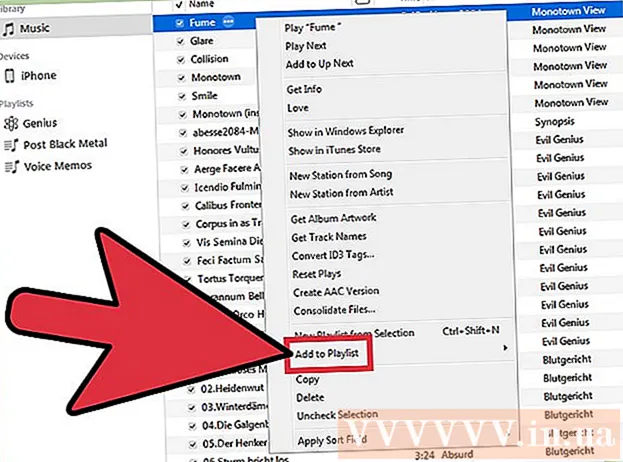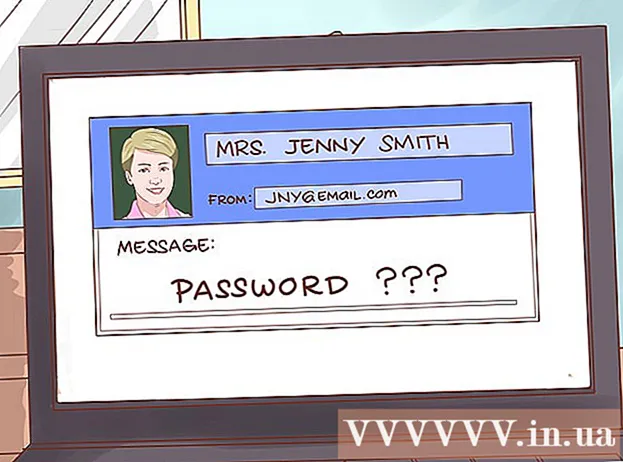Yazar:
Lewis Jackson
Yaratılış Tarihi:
5 Mayıs Ayı 2021
Güncelleme Tarihi:
13 Mayıs Ayı 2024

İçerik
Bu makalede wikiHow, bir Windows bilgisayarda yönlendiricinizdeki güvenlik duvarı bağlantı noktalarını veya güvenlik duvarını açma konusunda size rehberlik edecek. Varsayılan olarak, güvenlik duvarındaki ana bağlantı noktaları izinsiz girişi önlemek için kapalıdır, bağlantı noktalarını açmak, cihaz ile yönlendirici arasındaki, program ve cihaz arasındaki bağlantı sorunlarını çözmenize yardımcı olabilir, ancak ayrıca ağ ve bilgisayar saldırıları riskini artırır.
Adımlar
Yöntem 1/3: Yönlendiricideki güvenlik duvarı bağlantı noktasını açın
. Ekranın sol alt köşesindeki Windows logosuna tıklayın.
. Ekranın sol üst köşesindeki Apple logosuna tıklayın.
- Unutmayın, Mac güvenlik duvarı varsayılan olarak devre dışıdır. Güvenlik duvarını etkinleştirmediyseniz, bu işlem gerekli değildir.

Tıklayın Sistem Tercihleri (Sistem Özelleştirme). Apple açılır menüsünde.
Tıklayın Güvenlik (Güvenlik). Bu seçenek, Sistem Tercihleri penceresinin üstünde ev şeklinde bir simgeye sahiptir.

Sekmeye tıklayın Güvenlik duvarı (Güvenlik Duvarı). Bu sekme, Güvenlik ve Gizlilik penceresinin üst tarafındadır.
Güvenlik Duvarı menüsünün kilidini açın. Kilit simgesine tıklayın, Mac yönetici şifresini girin ve Kilidini aç (Kilidini aç).

Tıklayın Güvenlik Duvarı Seçenekleri (Güvenlik duvarı seçeneği). Güvenlik Duvarı sayfasının sağ tarafındadır.
Düğmeye bas +. Seçeneğinizi sayfanın ortasında pencerenin altında göreceksiniz.
Güvenlik duvarını atlamanıza izin veren bir uygulama seçin. Seçmek için uygulamaya tıklamanız yeterlidir.
Tıklayın Ekle (Daha). Bu düğme, pencerenin altına yakındır. Bu, programı güvenlik duvarı istisnaları listesine ekleyecektir.
Uygulama adının yanında görüntülenen "Gelen bağlantılara izin ver" iletişim kutusunu işaretlemeyi unutmayın. Bu iletişim kutusunu uygulama adının sağında görmüyorsanız, tuşunu basılı tutun. Kontrol ve uygulamanın adını tıklayın, ardından Gelen bağlantılara izin ver.
Tıklayın tamam. Bu, ayarları kaydedecek ve uygulamanın güvenlik duvarını atlamasına izin verecektir. İlan
Tavsiye
- Genel bir kural olarak, çoğu uygulama TCP bağlantı noktalarını kullanır. Video oyunları gibi zamana duyarlı programlar UDP veya TCP bağlantı noktalarını kullanabilir.
Uyarı
- Kapıyı açarken dikkatli olun. Yanlış bağlantı noktasının açılması, bilgisayarınızın güvenliğini etkileyebilir ve virüslerin ve bilgisayar korsanları gibi diğer tehlikeli faaliyetlerin riskini artırabilir.